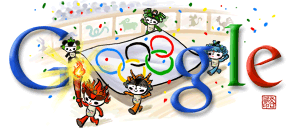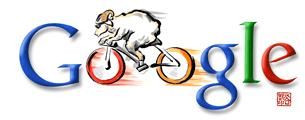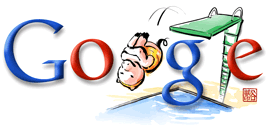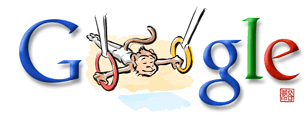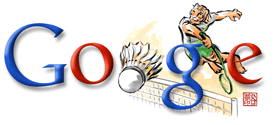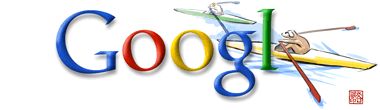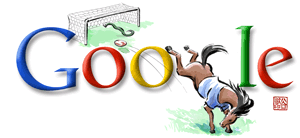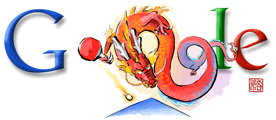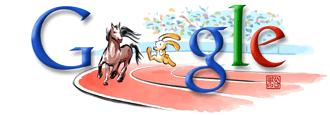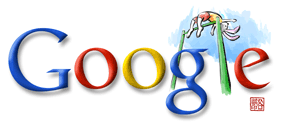話說今天要測WiMAX產品時,
因為不想暴露在超強電磁波之下,
所以硬是把BS跟NB通通一起丟到shielding box裡~
但是這樣要怎麼控制NB呢?
不能用 Remote control 因為怕影響測試結果,
外接螢幕+USB滑鼠沒問題~
那鍵盤怎麼辦?我們可沒USB鍵盤耶.....
這時候螢幕小鍵盤就派上用場囉~
雖說用滑鼠敲字很慢,
不過為了身體健康著想
還是慢慢敲吧~
================================================
螢幕小鍵盤 On-Screen Keyboard - OSK
啟動方法有三種:
1. 「開始」-->「執行」-->輸入「osk」
2. 「開始」-->「所有程式」-->「附屬應用程式」-->「協助工具」--->「螢幕小鍵盤」
3. 「視窗鍵 + U」-->出現「公用程式管理員」-->選取「螢幕小鍵盤 未執行」-->按「開始」
如圖所見,
大部分我們常在鍵盤上看得到的鍵都有了
功能也都正常
滿好用的喔~
This work is licensed under a Creative Commons Attribution-Share Alike 2.5 Taiwan License.
[本文採 cc-by-sa 授權,歡迎轉載但請註明作者及出處]